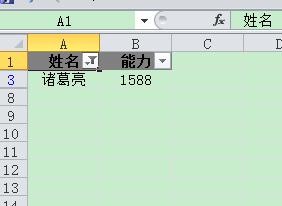1、电脑桌面双击excel2010图标,打开主界面

2、在表格中导入“姓名,能力”两列数据,如下图,选中功能区“数据”选项卡,点击“排序和晁瞩随稗筛选”组内的“筛选”命令

3、回到表格中将看到姓名和能力右侧分别添加了下拉框

4、点击“姓名”右侧的下拉框,在弹出的下拉列表中选中”刘备“复选框

5、回到表格中显示刘备一行数据,然后其他的再一一单个筛选

6、再次点击”姓名“右侧的下拉框,在弹出下拉列表下的”文本筛选“文本框内输入”???“代表三个字墙绅褡孛数,然后点击”确定“按钮
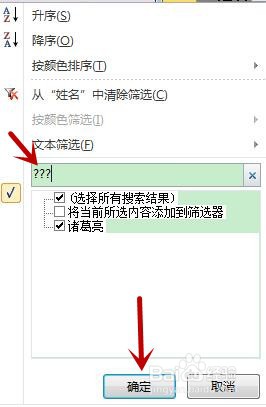
7、返回到表格中将查看到三个字的诸葛亮数据